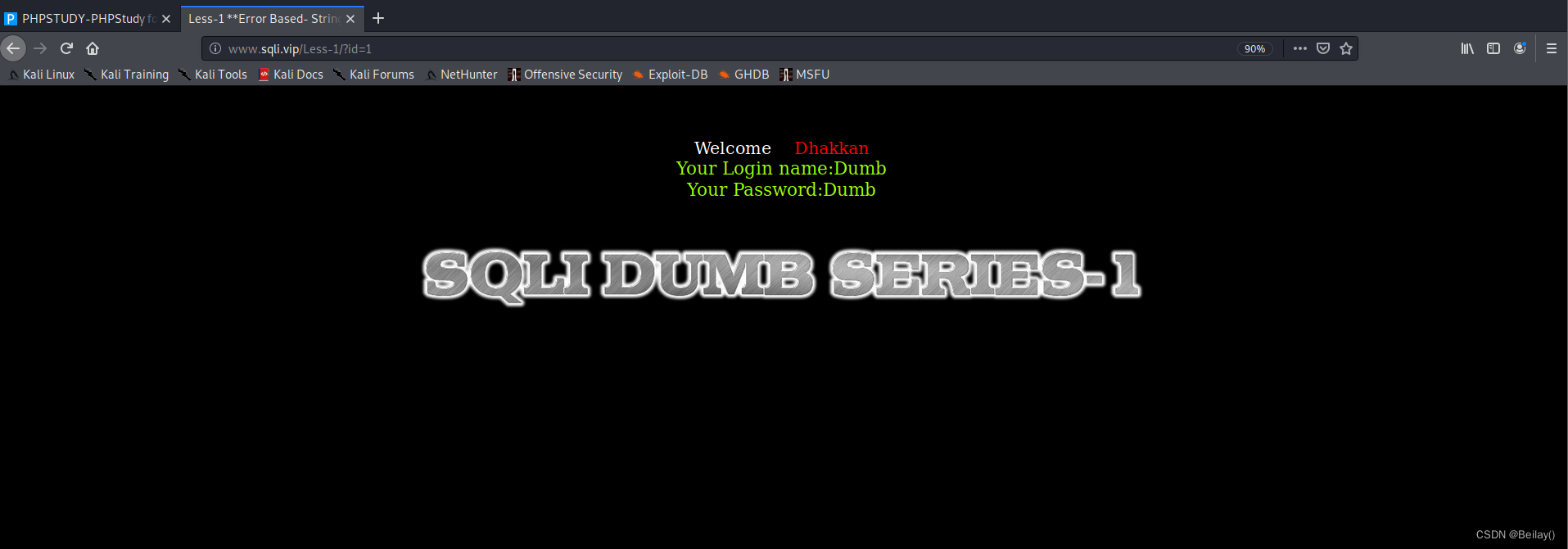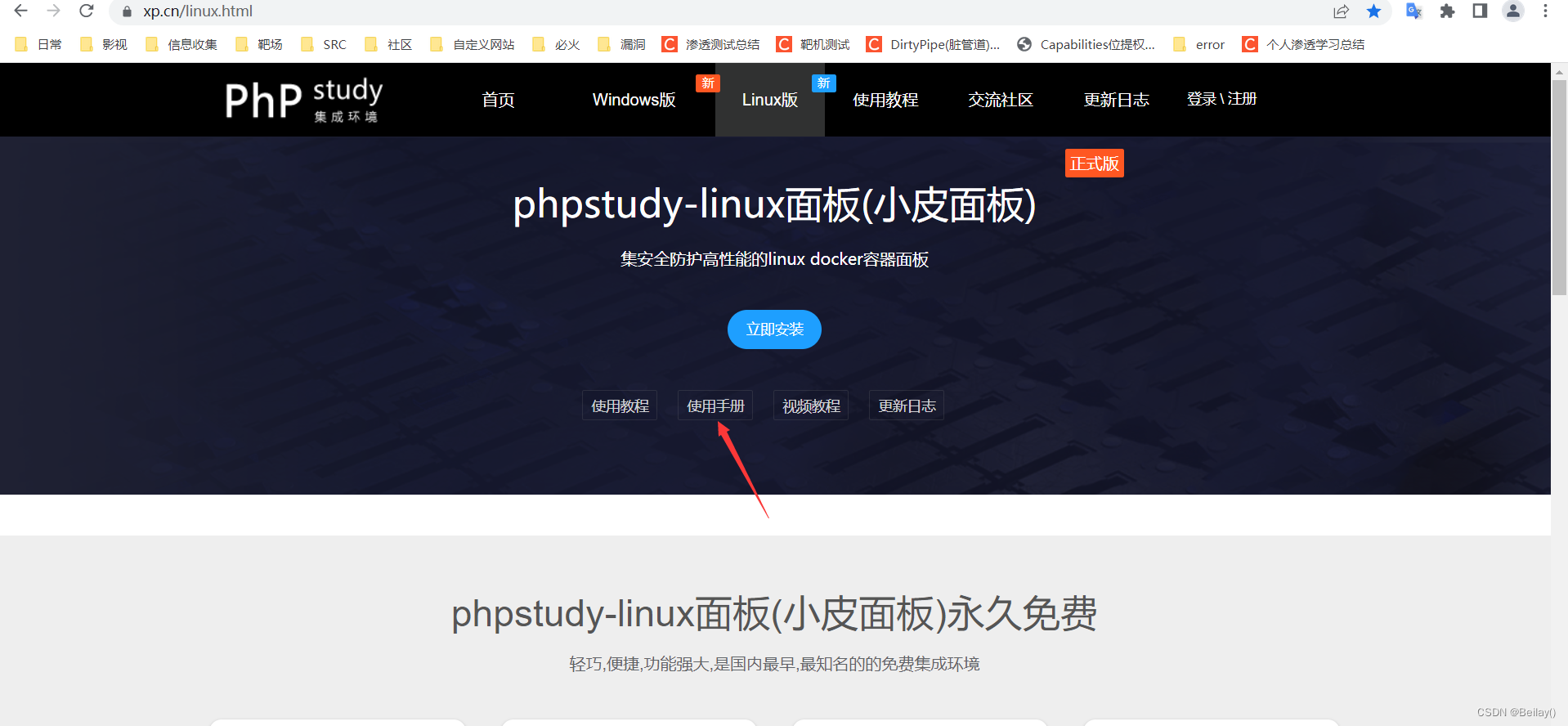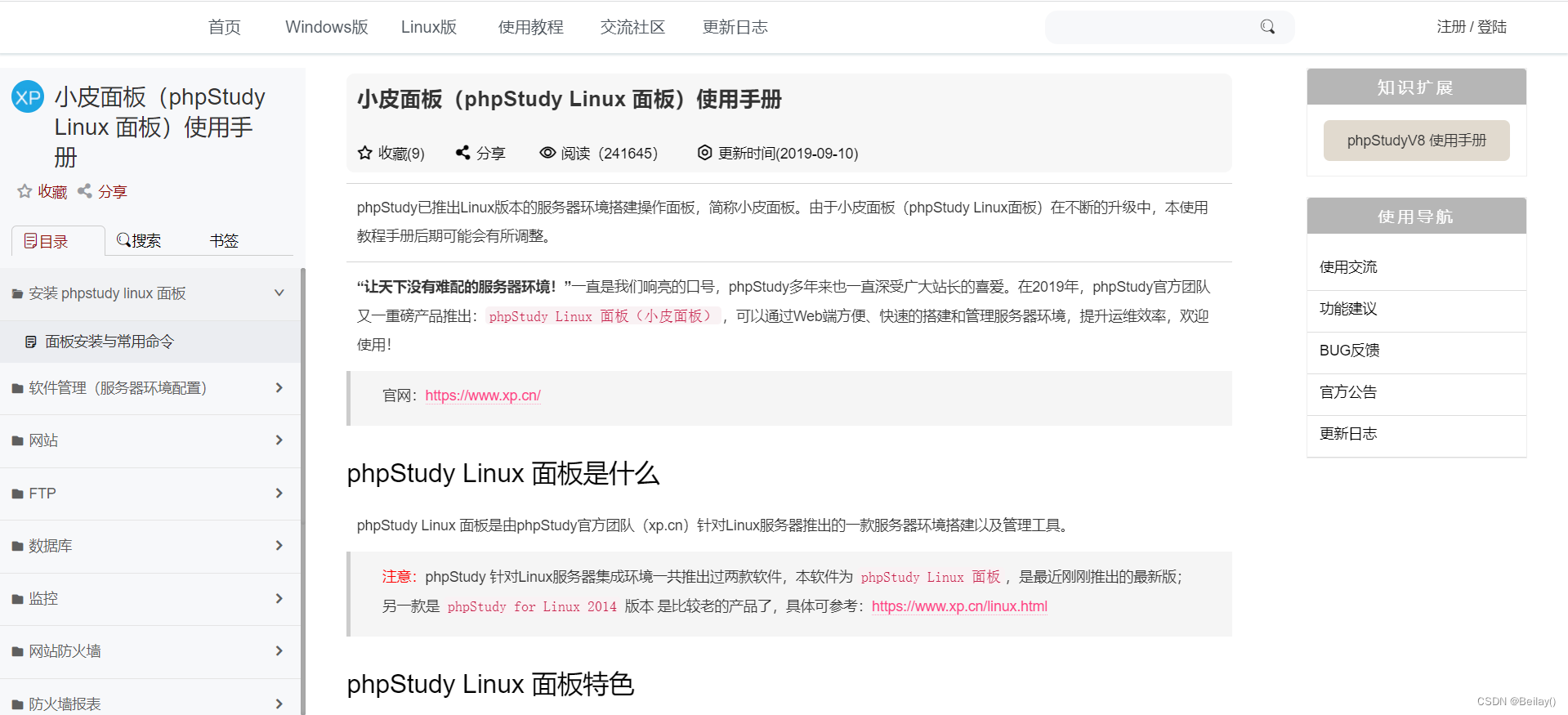| kali搭建Linux版本的小皮面板 | 您所在的位置:网站首页 › 小皮面板为什么打不开 › kali搭建Linux版本的小皮面板 |
kali搭建Linux版本的小皮面板
|
kali搭建Linux版本的小皮面板
一、搭建小皮面板
windows版本的小皮面板我们经常使用,早就熟悉了搭建和配置 那么这里我们就来使用Linux版本的小皮面板,看看如何进行操作 安装网址: https://www.xp.cn/linux.html 这里根据自己的操作系统选择合适的命令 我使用的是kali搭建,因此选择Debian安装脚本 注意: 版本选择无docker版本,docker版本的经过我尝试还是有点问题 本来刚开始我是打算使用docker版本安装,因为经常做实验一直使用的是docker,比较方便,但是这里它会报错,说的是检测到已经安装过docker,已放弃本次安装,强烈建议您将小皮面板安装至纯净的系统里 这报错是让不使用docker,但是它的版本名称是docker版本,这不是矛盾了吗,还是有bug,所以这里使用无docker版本安装 开始使用无docker版本的脚本命令安装Linux小皮面板 直接复制语句到kali运行即可 wget -O install.sh https://notdocker.xp.cn/install.sh && sudo bash install.sh安装完成后显示如下 根据安装完成的显示,打开内网网站,这里虽然给出了外网的网站,但是打不开 用户名和密码就是安装完成显示的 最后完成界面如下 搭建了Linux小皮面板之后接下来就是搭建靶场了 下面我就演示一个靶场就够了,其它的靶场类比这个靶场搭建 1. sqli靶场在软件管理这里将我们安装的mysq启动了 这里好像我安装的mysql5.2.27版本有点小问题,可能其他人安装没问题,我启动之后,刷新自动就停止了,卸载重新安装也不行 所以我卸载重装了mysql5.5.62版本,如果也遇到像我一样问题的,换个版本就行 软件管理这里就是安装套件的地方,我们经常要用到这里 然后选择网站,添加一个新的站点,域名我起的是www.sqli.vip,这里注意可能有些域名无法使用,比如www.sqli.cn,只需要换一个域名就行 配置hosts文件,kali的hosts文件位置为/etc/hosts https://www.xp.cn/linux.html 小皮面板官网,选择linux版本的小皮面板,下面就有个使用手册 点开使用手册之后,显示的就是详细的操作,功能点,如何使用Linux小皮面板 可以参考手册进行功能摸索
|
【本文地址】
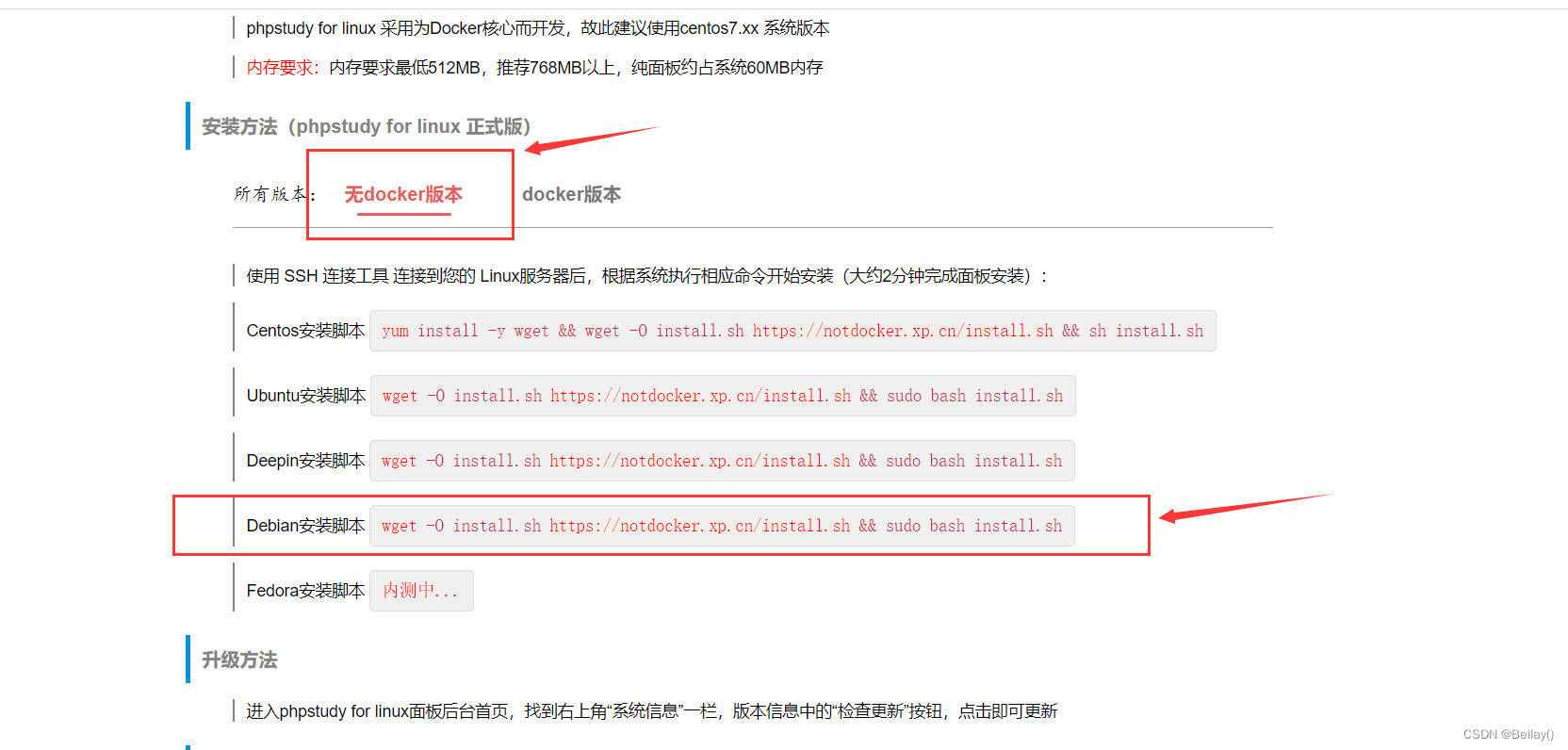
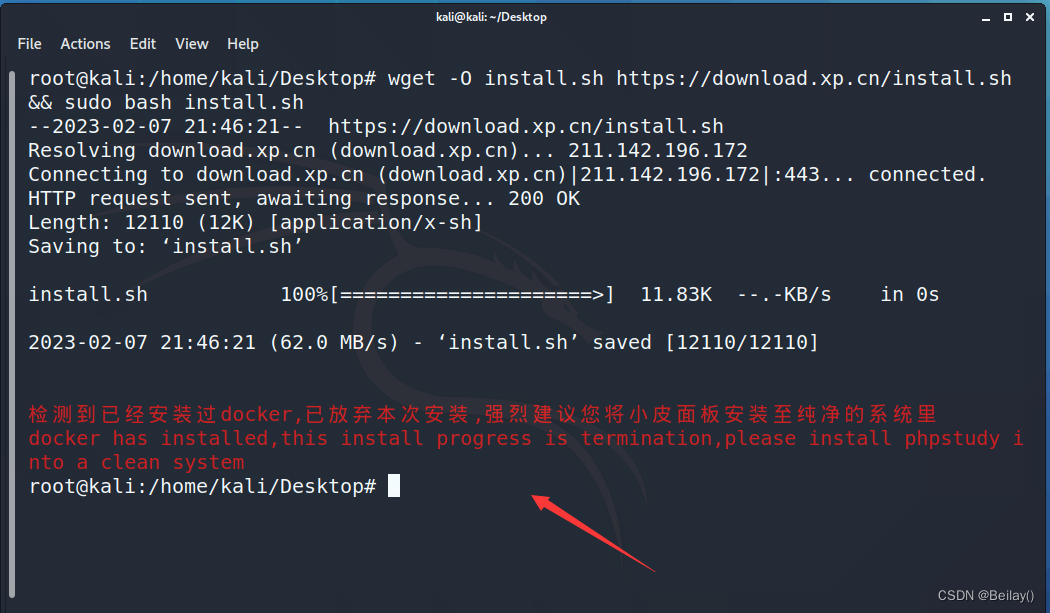
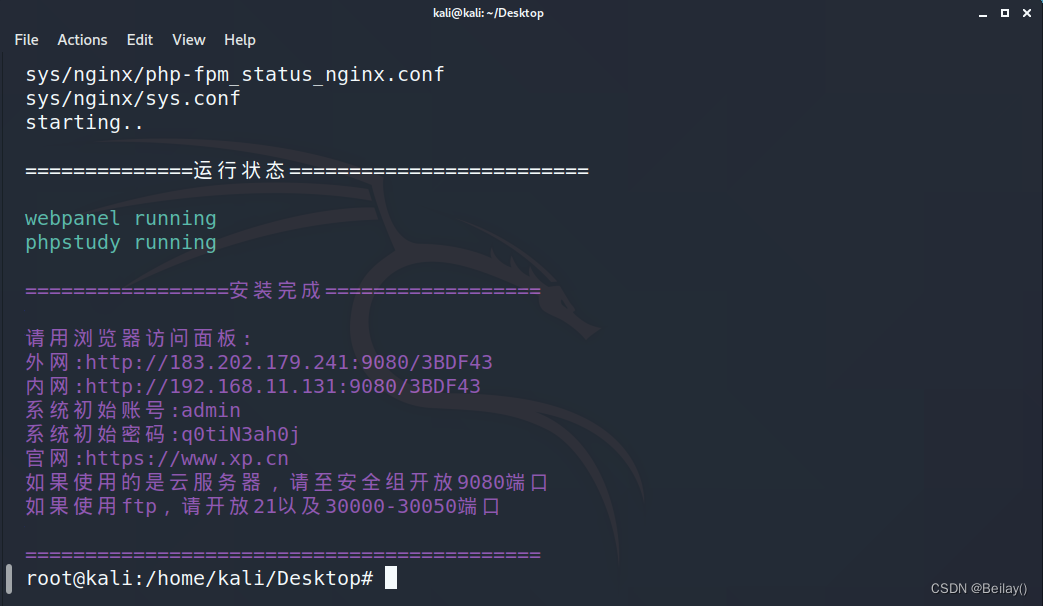
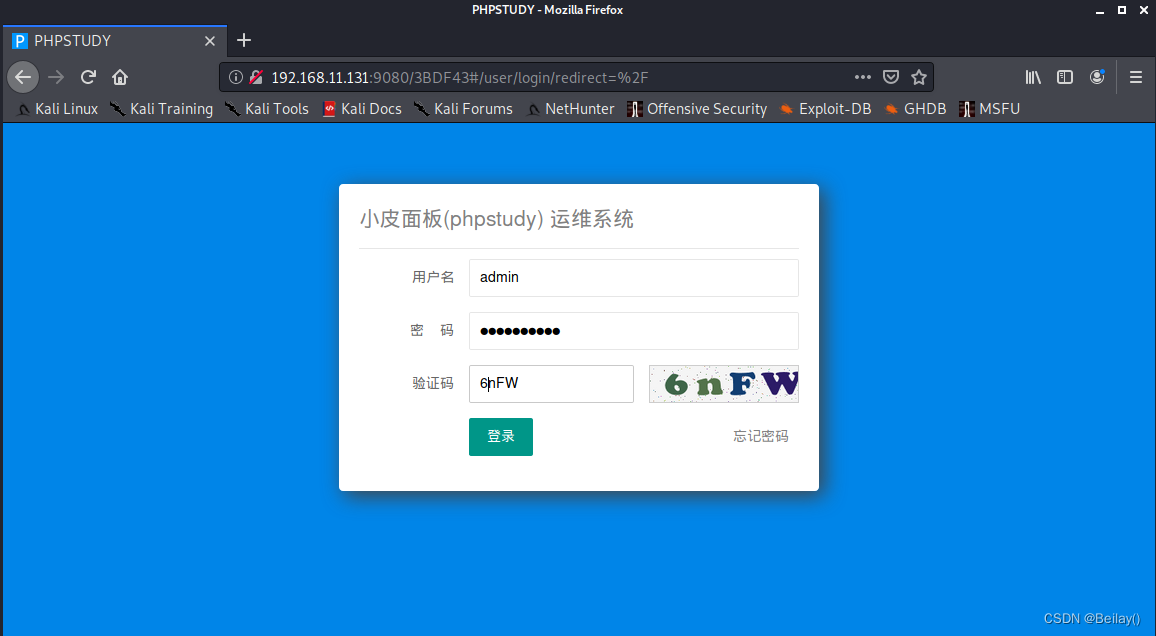 登录成功后,刚进入界面会选择安装套件,这里可以选择推荐的,或者不选择 因为之后可以自己安装这些mysql、php等套件 我这里就选择左边推荐的
登录成功后,刚进入界面会选择安装套件,这里可以选择推荐的,或者不选择 因为之后可以自己安装这些mysql、php等套件 我这里就选择左边推荐的 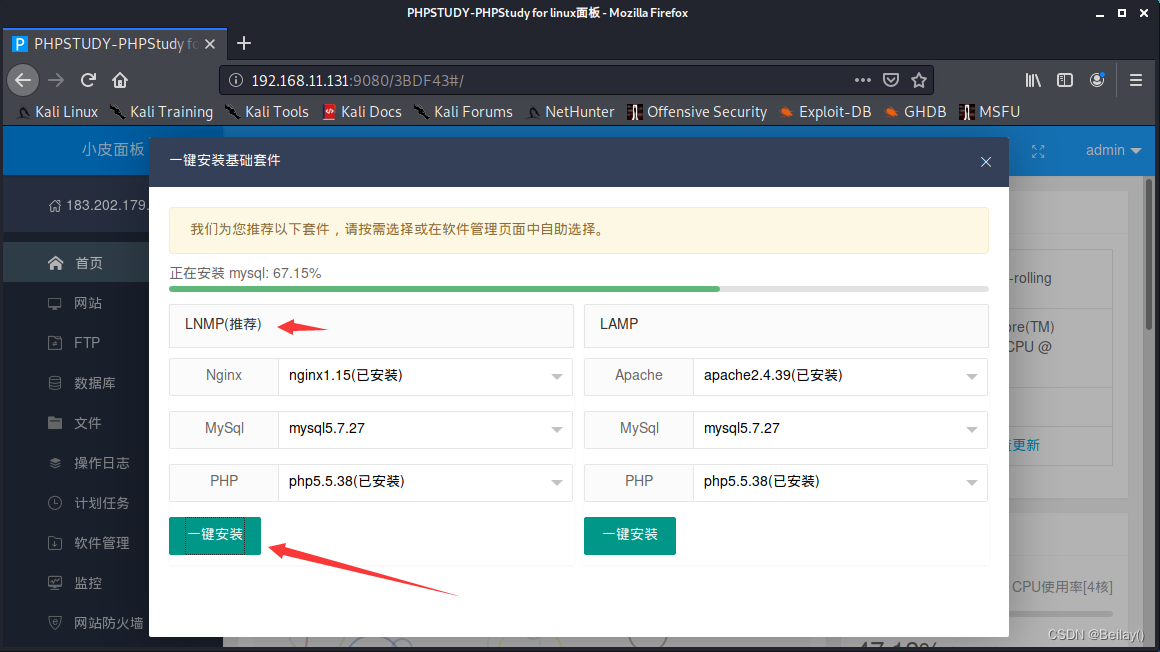
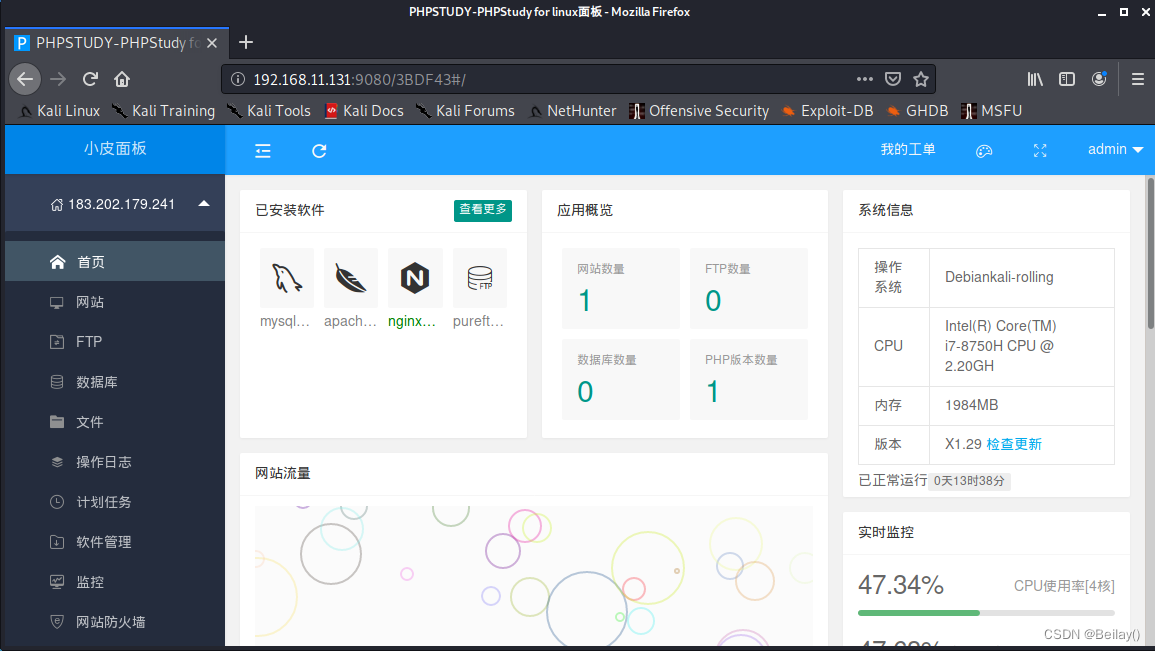
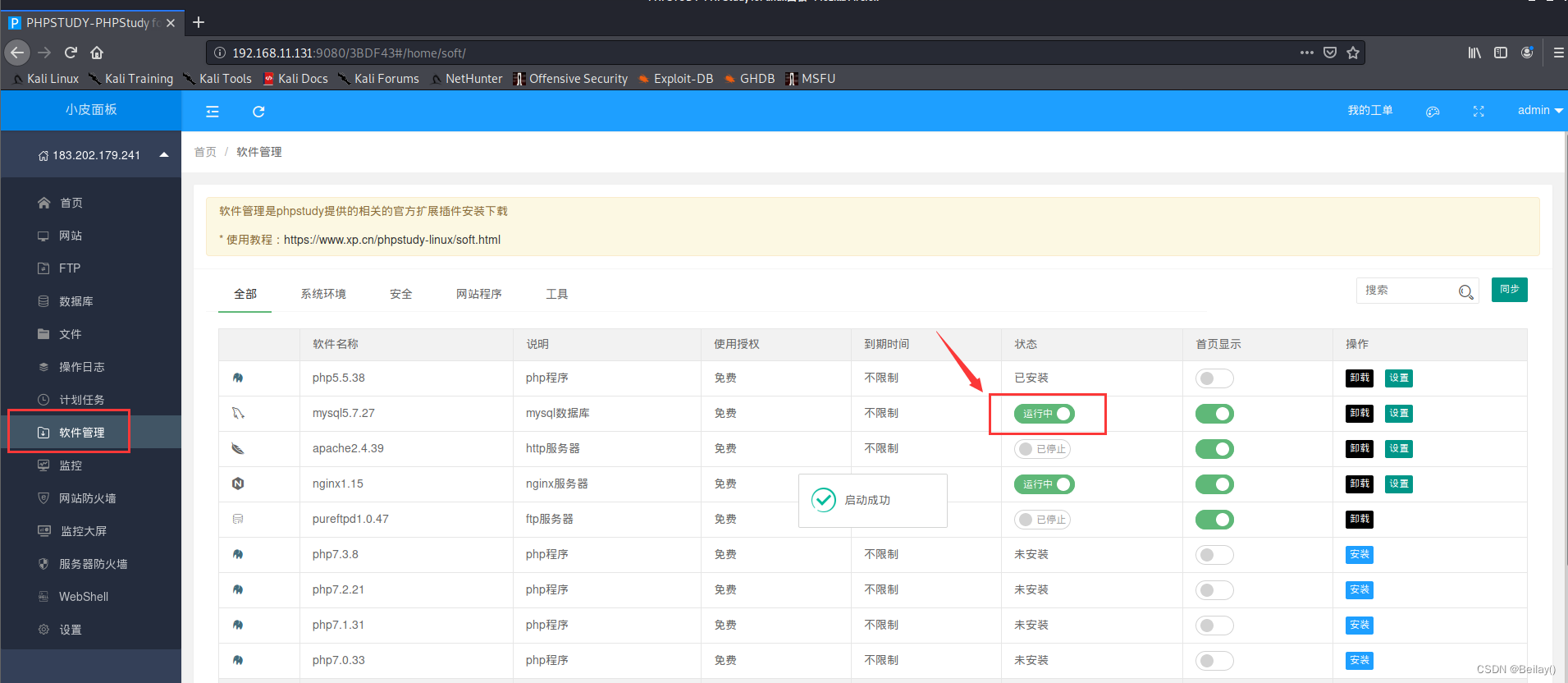
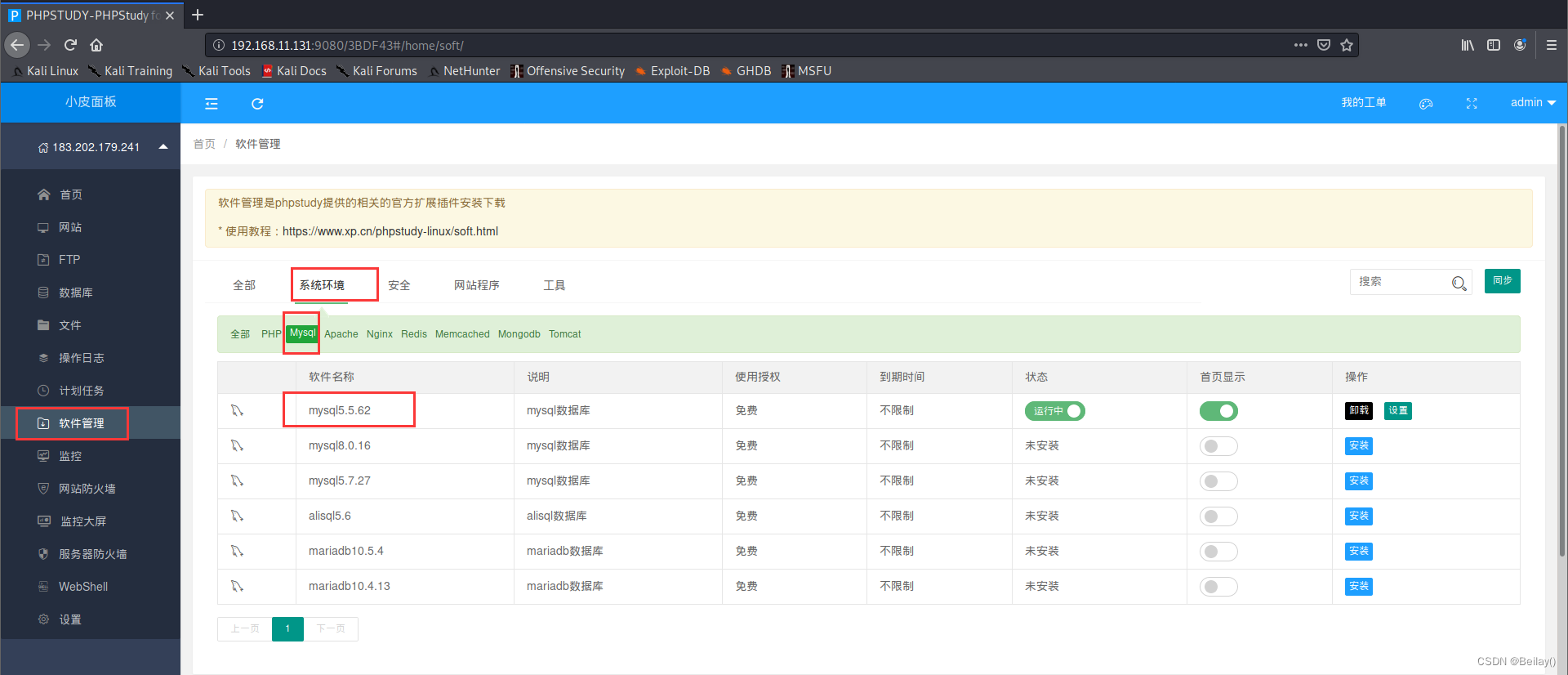
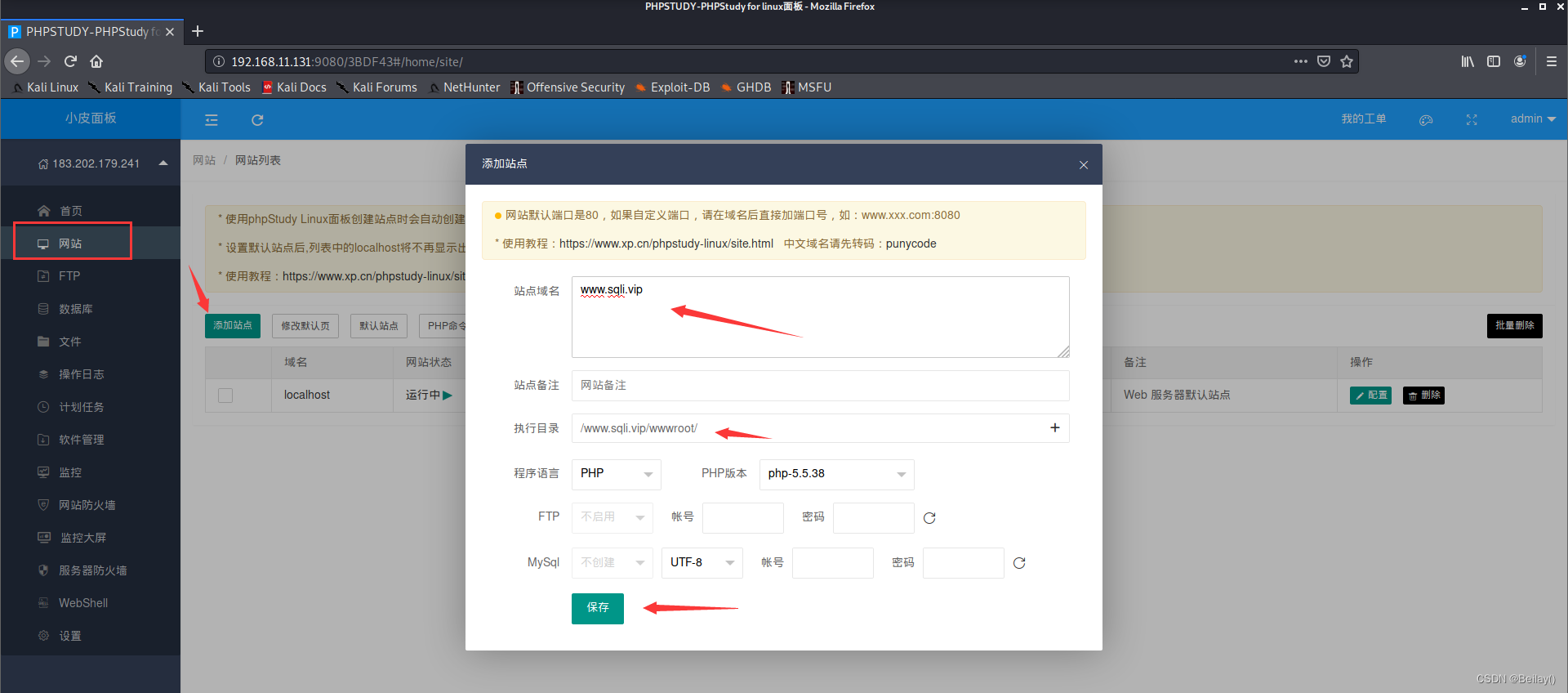 如果我们直接点击网站的话,肯定是打不开的 需要配置hosts文件,windows我们使用的时候会自动配置,可能有时候也需要手动添加 linux这里就必须手动添加了
如果我们直接点击网站的话,肯定是打不开的 需要配置hosts文件,windows我们使用的时候会自动配置,可能有时候也需要手动添加 linux这里就必须手动添加了 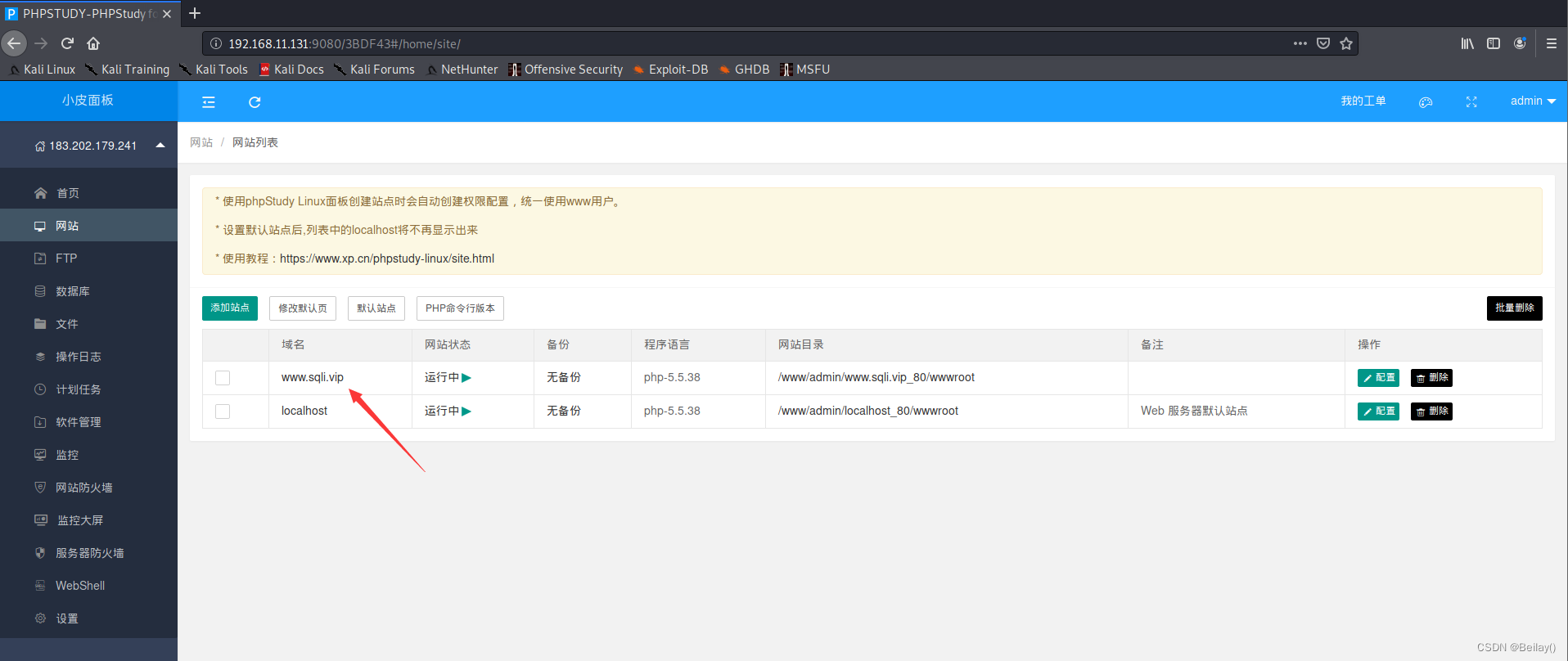
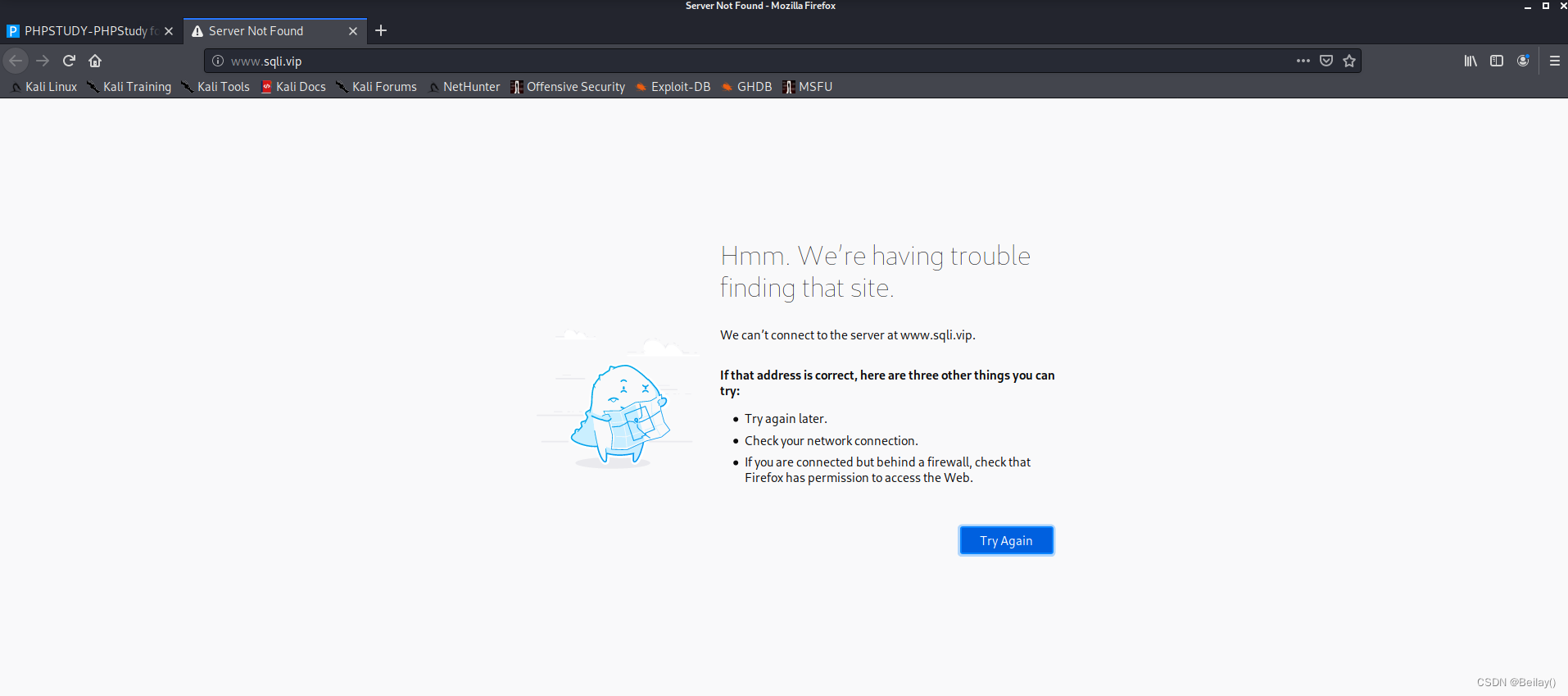
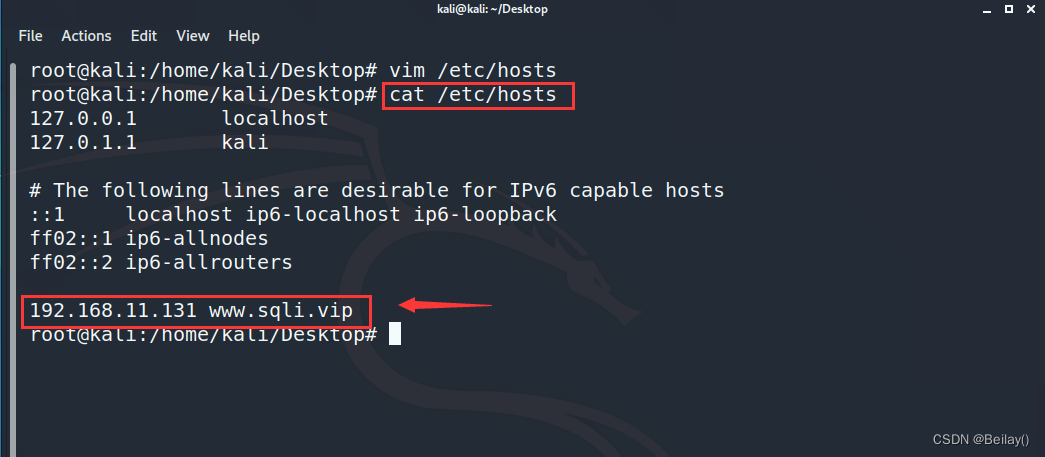 配置完成之后,再次点开网站,显示站点创建成功
配置完成之后,再次点开网站,显示站点创建成功 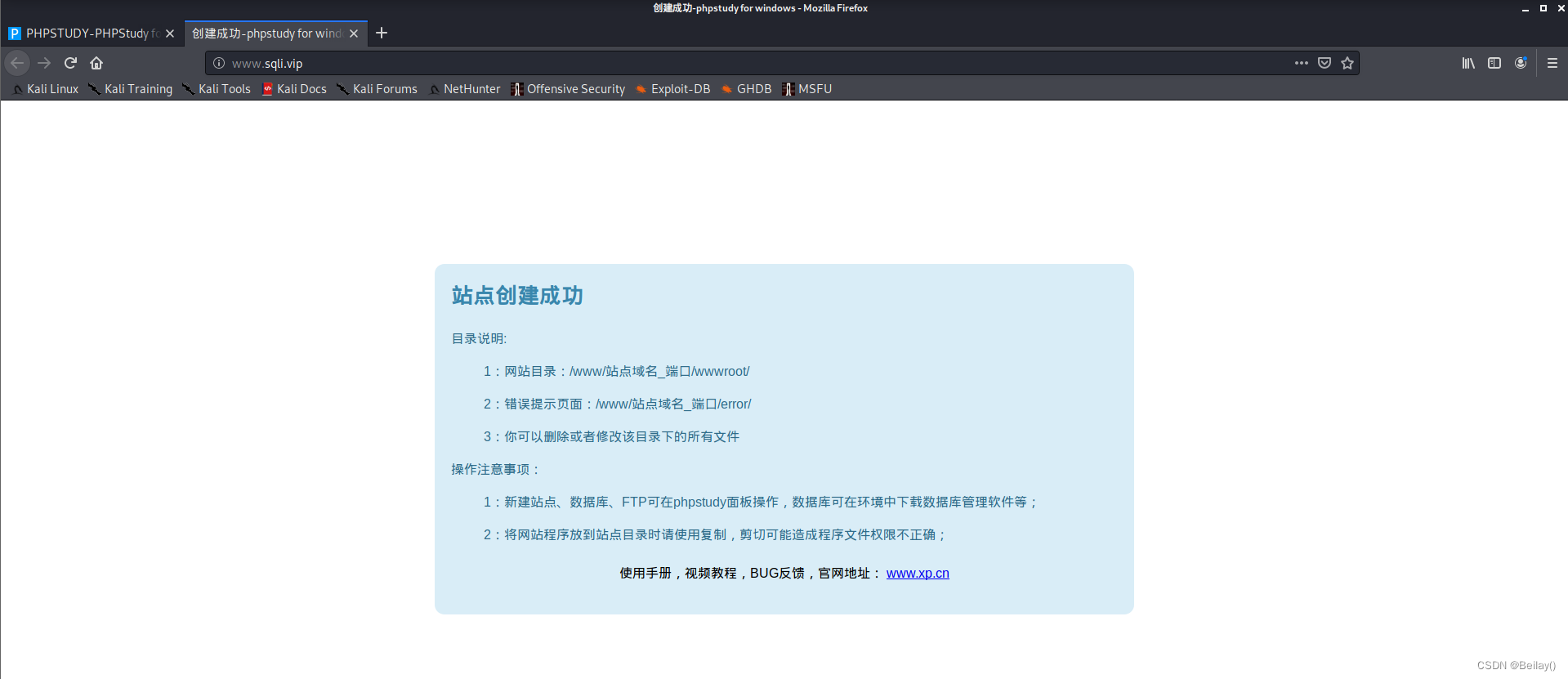 网站是能打开了,然后就需要将文件导入进去,才能完整运行sqli靶场 通过find命令找到我们的目录文件位置,是在/www/admin目录下,对应的两个目录就是我们的两个网站
网站是能打开了,然后就需要将文件导入进去,才能完整运行sqli靶场 通过find命令找到我们的目录文件位置,是在/www/admin目录下,对应的两个目录就是我们的两个网站 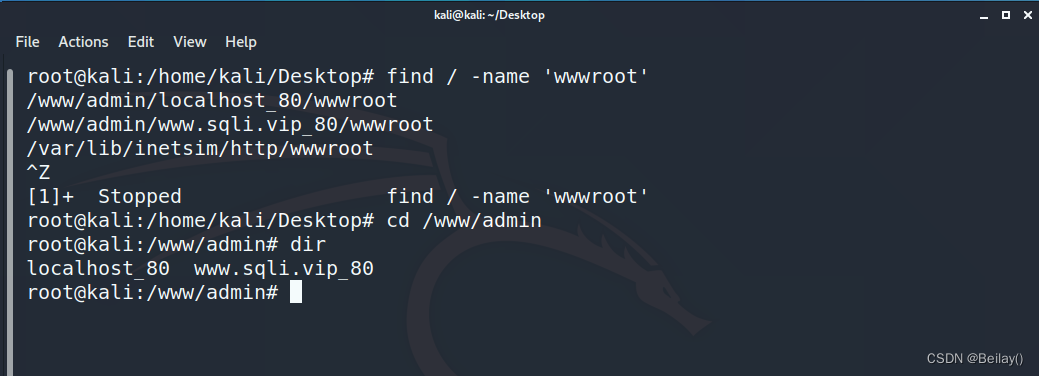 进入www.sqli.vip_80目录之后,将桌面上的靶场文件复制过来,然后解压
进入www.sqli.vip_80目录之后,将桌面上的靶场文件复制过来,然后解压 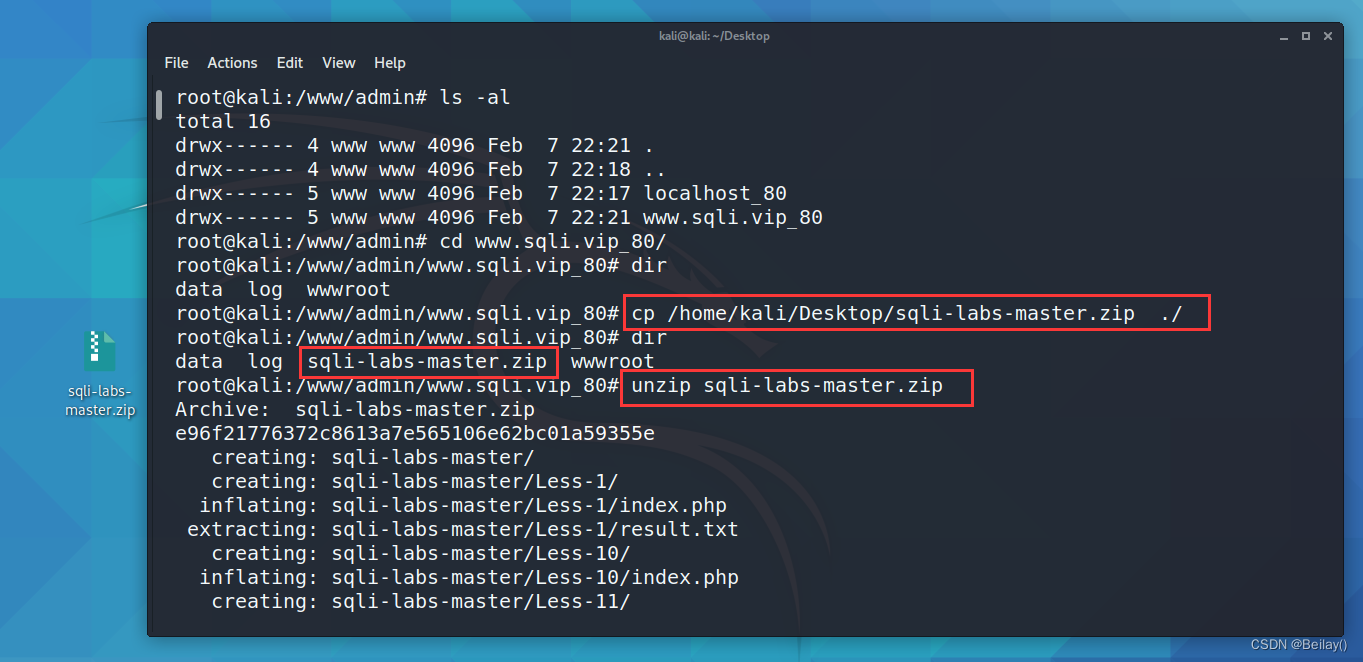 解压之后,将zip文件删除,因为执行目录设置的是wwwroot,所以我们先删除wwwroot目录,然后使用mv命令将sqli-labs-master目录重命名为wwwroot
解压之后,将zip文件删除,因为执行目录设置的是wwwroot,所以我们先删除wwwroot目录,然后使用mv命令将sqli-labs-master目录重命名为wwwroot 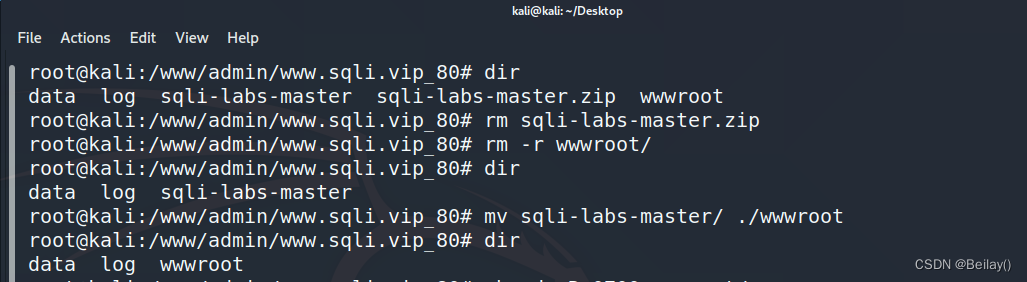 之后需要对权限进行更改,这里设置目录以及目录下的所有内容权限为755,代表除了root用户可读可写可执行,其它人都是可读可执行,不给其他人写入权限,是为了网站的安全,当然这里自己实验的话可以设置成777权限
之后需要对权限进行更改,这里设置目录以及目录下的所有内容权限为755,代表除了root用户可读可写可执行,其它人都是可读可执行,不给其他人写入权限,是为了网站的安全,当然这里自己实验的话可以设置成777权限 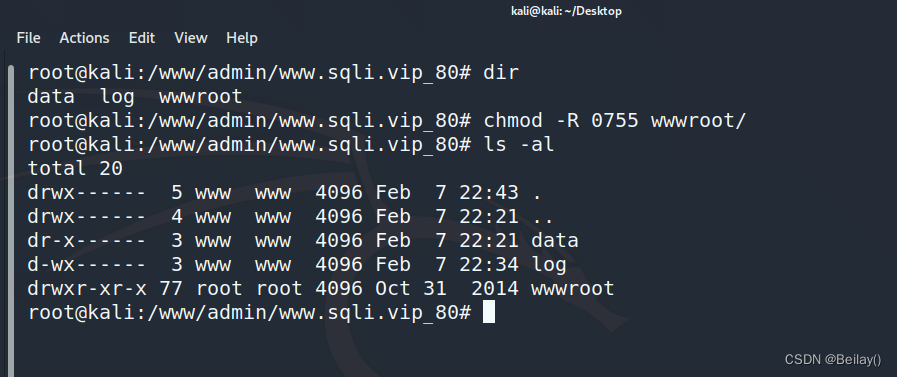 再次点开网站,靶场首页就出现了
再次点开网站,靶场首页就出现了 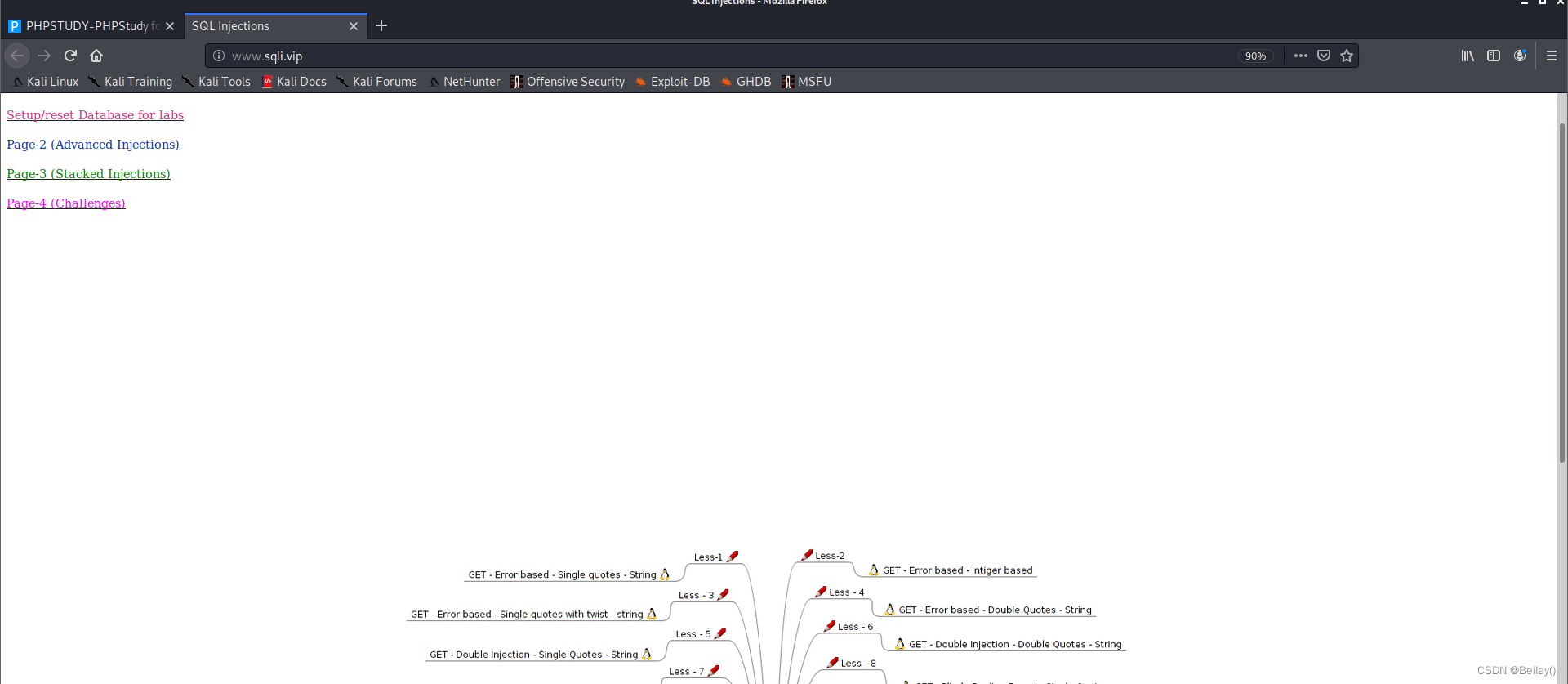 这里千万别忘记修改靶场配置文件,windows我们都修改过,Linux也必须修改 默认的配置文件是没有root密码的
这里千万别忘记修改靶场配置文件,windows我们都修改过,Linux也必须修改 默认的配置文件是没有root密码的 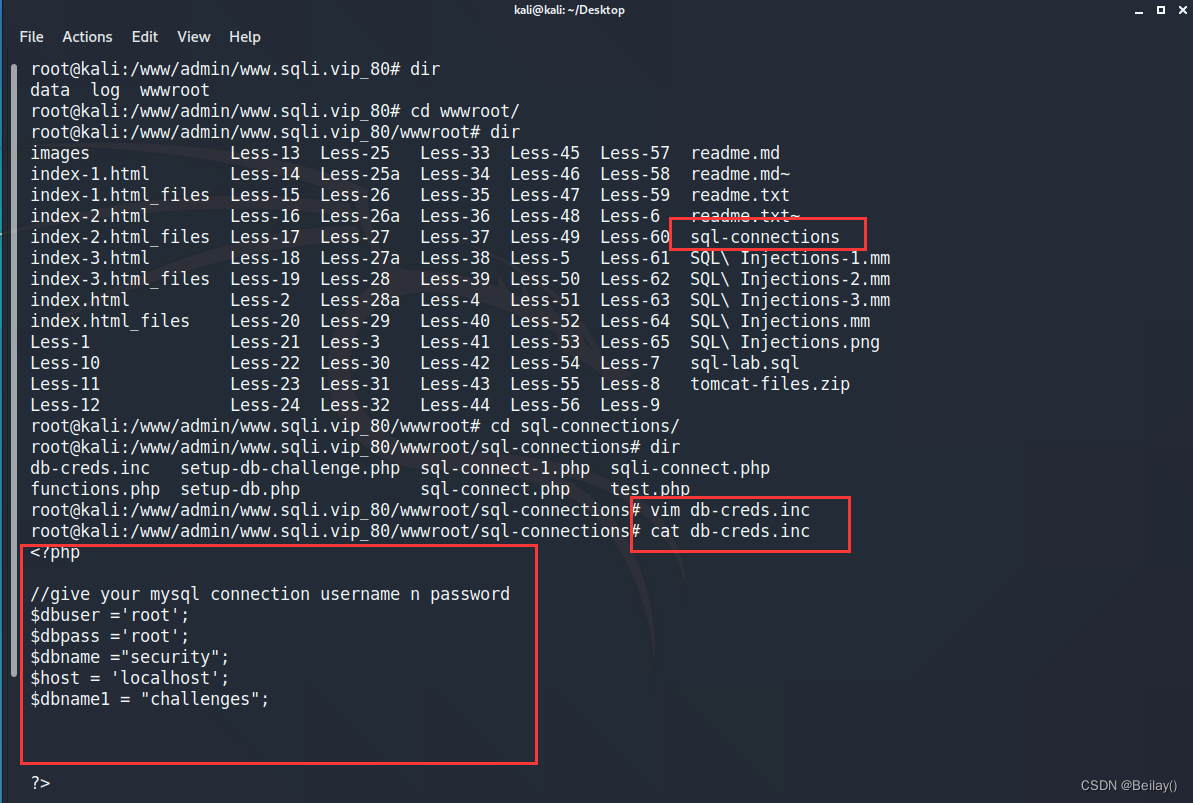 对应的root的密码是网站数据库root密码那里,刚开始点开会让设置的,也可以自己修改,我设置的就是root
对应的root的密码是网站数据库root密码那里,刚开始点开会让设置的,也可以自己修改,我设置的就是root 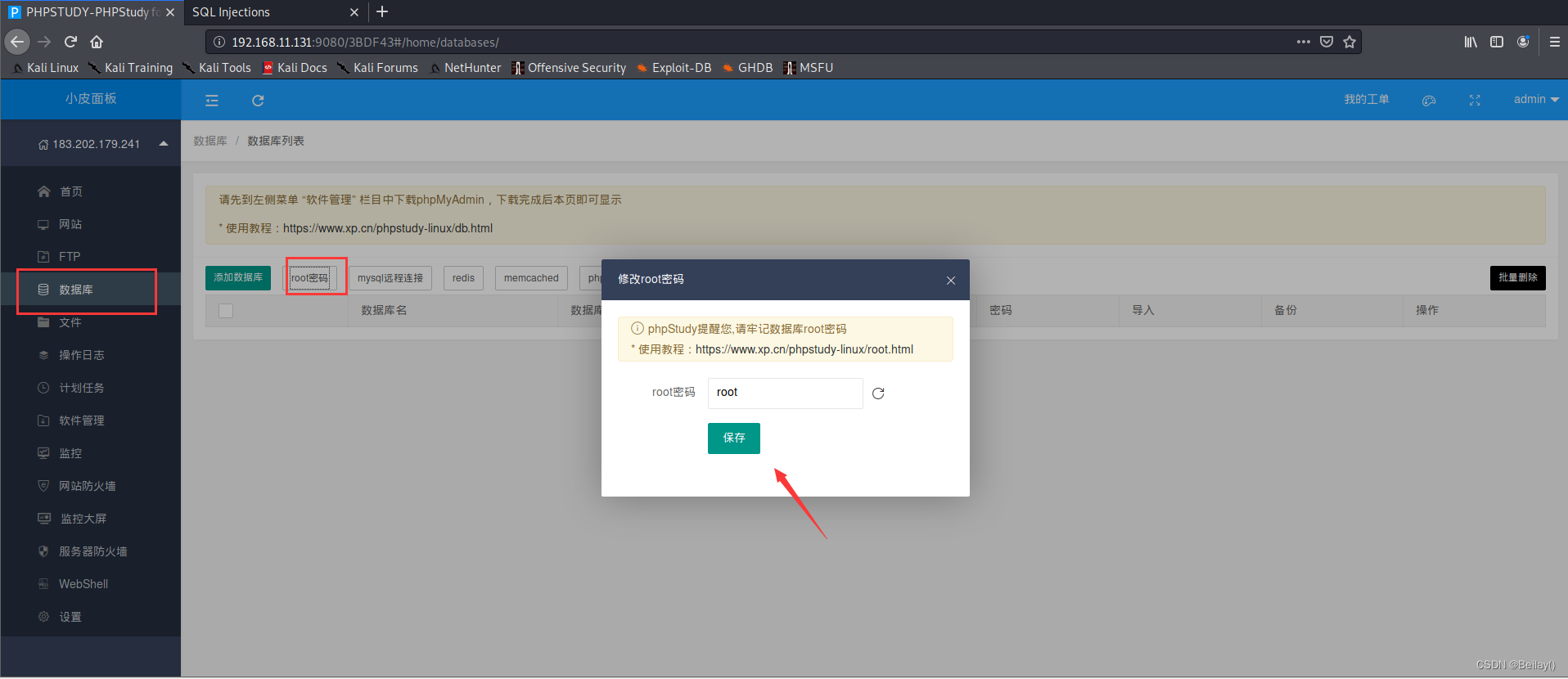 配置好靶场的配置文件后,需要点开网站,加载数据库
配置好靶场的配置文件后,需要点开网站,加载数据库 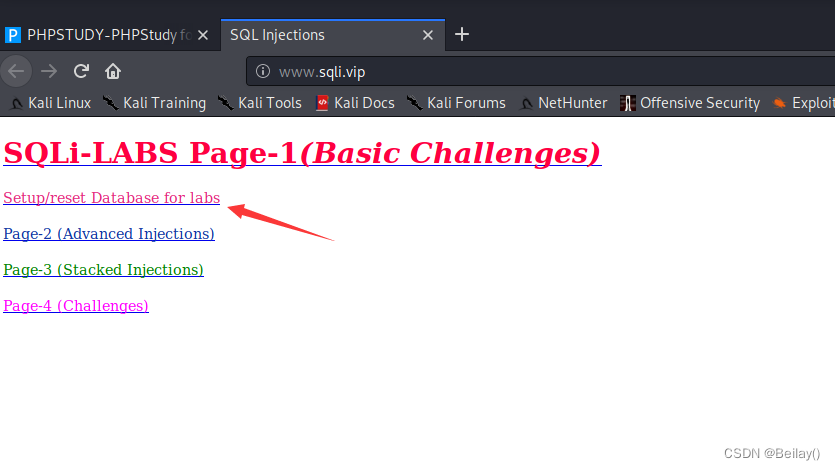
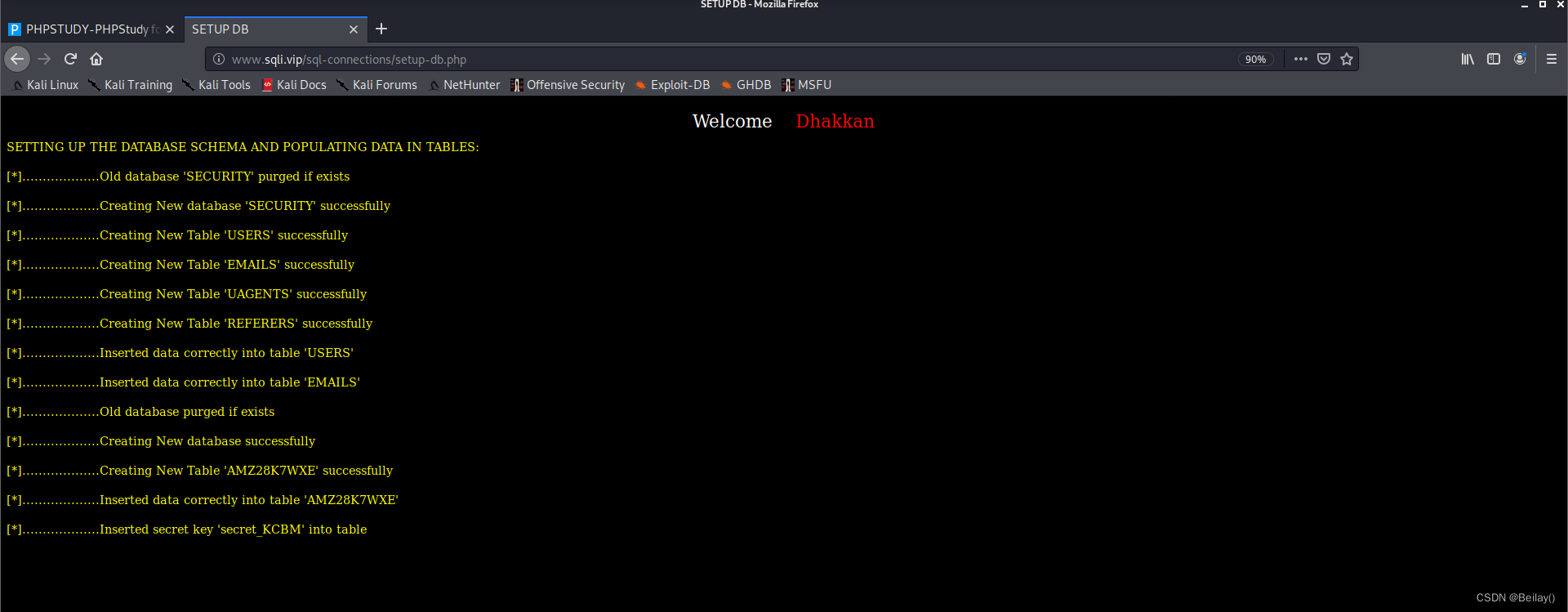 加载成功后,网站上数据库页面会自动出现新的数据库
加载成功后,网站上数据库页面会自动出现新的数据库 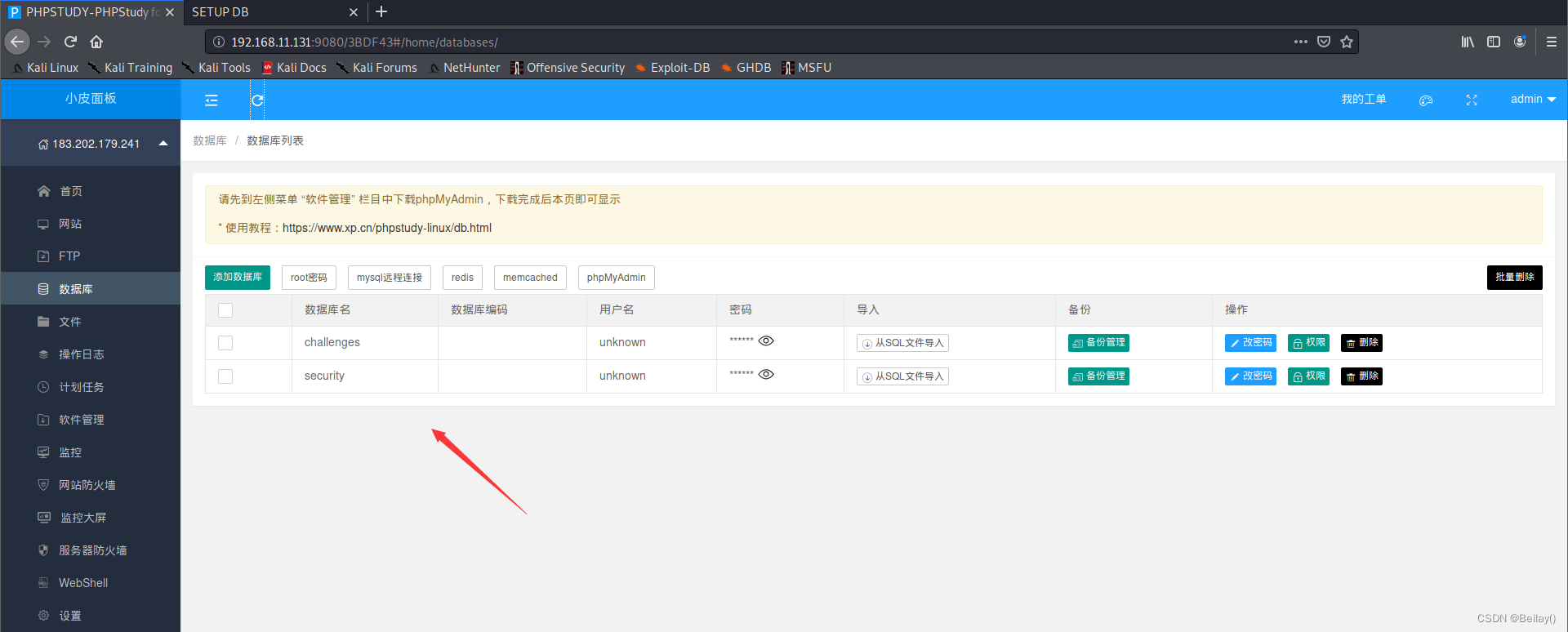 最后测试靶场,出现内容,证明数据库加载成功,sqli靶场搭建就完成了
最后测试靶场,出现内容,证明数据库加载成功,sqli靶场搭建就完成了